Es increíble cómo pocos de nosotros imprimimos algo. Tenemos tabletas y teléfonos móviles que están conectados todo el tiempo. Podemos sacar todo lo que necesitemos y consultarlo por capricho. Para algunos, sin embargo, poder imprimir y manejar físicamente algo que han estado viendo en línea es beneficioso y más eficiente. Si utiliza Windows 8, puede imprimir desde varias aplicaciones. Aunque esta función no se anuncia, sólo se necesitan unos pocos pasos para imprimir desde las aplicaciones de Windows 8.
¿Por qué necesitaría imprimir desde aplicaciones en Windows 8?
Aunque sea difícil de creer, no todo el mundo tiene un teléfono móvil o una tableta. Si no puede acceder a los datos sobre la marcha a través de un dispositivo portátil, el poder imprimir la información puede ayudarle de otras maneras. Si no tiene un GPS en su coche, imprimir un mapa puede darle una ruta a su destino. Si está editando un periódico escolar, imprimirlo puede permitirle editarlo lejos de su procesador de textos. Hay muchas razones por las que usted querría imprimir desde una aplicación de Windows.
Cómo imprimir desde aplicaciones en Windows 8
Lo primero que hay que tener en cuenta es que no todas las aplicaciones de Windows 8 permiten imprimir. No sabrás hasta que abras la aplicación si puedes imprimir desde ella o no. La mayoría de las aplicaciones de Windows 8 ofrecen tipos específicos de información que no se pueden imprimir por una razón u otra.
1. Abra la aplicación desde la que desea imprimir.
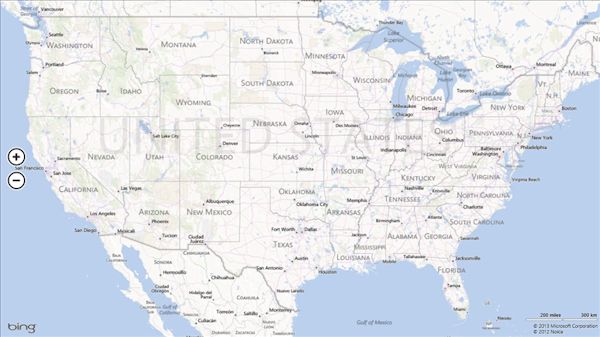
Para
2. Utilice el método abreviado de teclado: Llave de Windows + K.
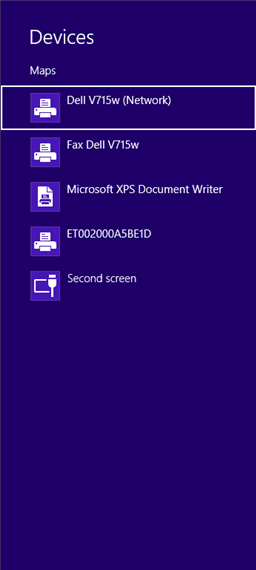
Esto>
3. Si no puede imprimir desde una aplicación, no verá una impresora disponible para elegir.

4.>
5. Ahora, tendrá algunas opciones con las que trabajar y una vista previa del diseño de impresión.
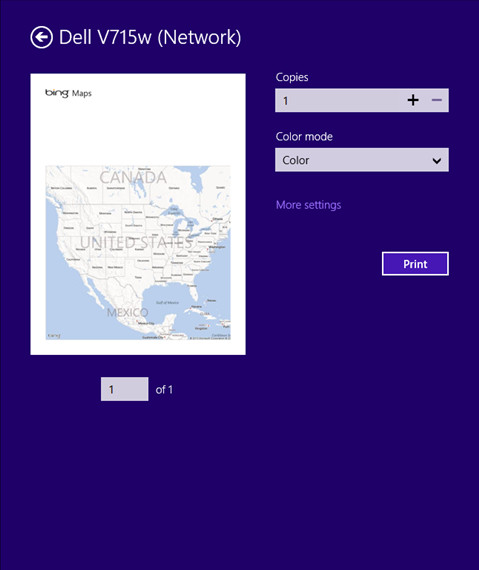
Usted
6. Haz clic en «Más ajustes».

Esto>
7. Haga clic en «Back Arrow» (flecha hacia atrás) cuando haya terminado con la configuración de la impresora.
8. A continuación, haga clic en «Imprimir».
Su impresora imprimirá lo que usted seleccionó.
Imprimir desde una aplicación en Windows 8 es fácil de hacer siempre y cuando la aplicación lo admita. ¿Desde qué aplicaciones imprimirás en Windows 8?
Crédito de la imagen: Print Button by BigStockPhoto

